介绍
Flutter widgets 是从 React 得到启发,从而产生的一套现在流行的响应式框架。其主要思想就是所有的 UI 使用 widgets 来创建。所有的 widgets 会给出当前的配置和状态。当一个 widget 有变化时,系统会计算出来所有的这个 widget背后的渲染树从前一个状态到当前状态的最小变化,从而重新构建自己。所以在 Flutter 中所有的 UI 都是通过各种 widgets 的组合来实现的。查看所有的 widgets
来一个 Hello World
将如下代码 copy 到你新建项目中的 lib/main.dart,运行一下将会看到一下效果。(如果你还没有新建过项目,请按照这里的步骤新建一个项目)
import 'package:flutter/material.dart';
void main() {
runApp(
new Text(
'Hello, world!',
textDirection: TextDirection.ltr,
),
);
}
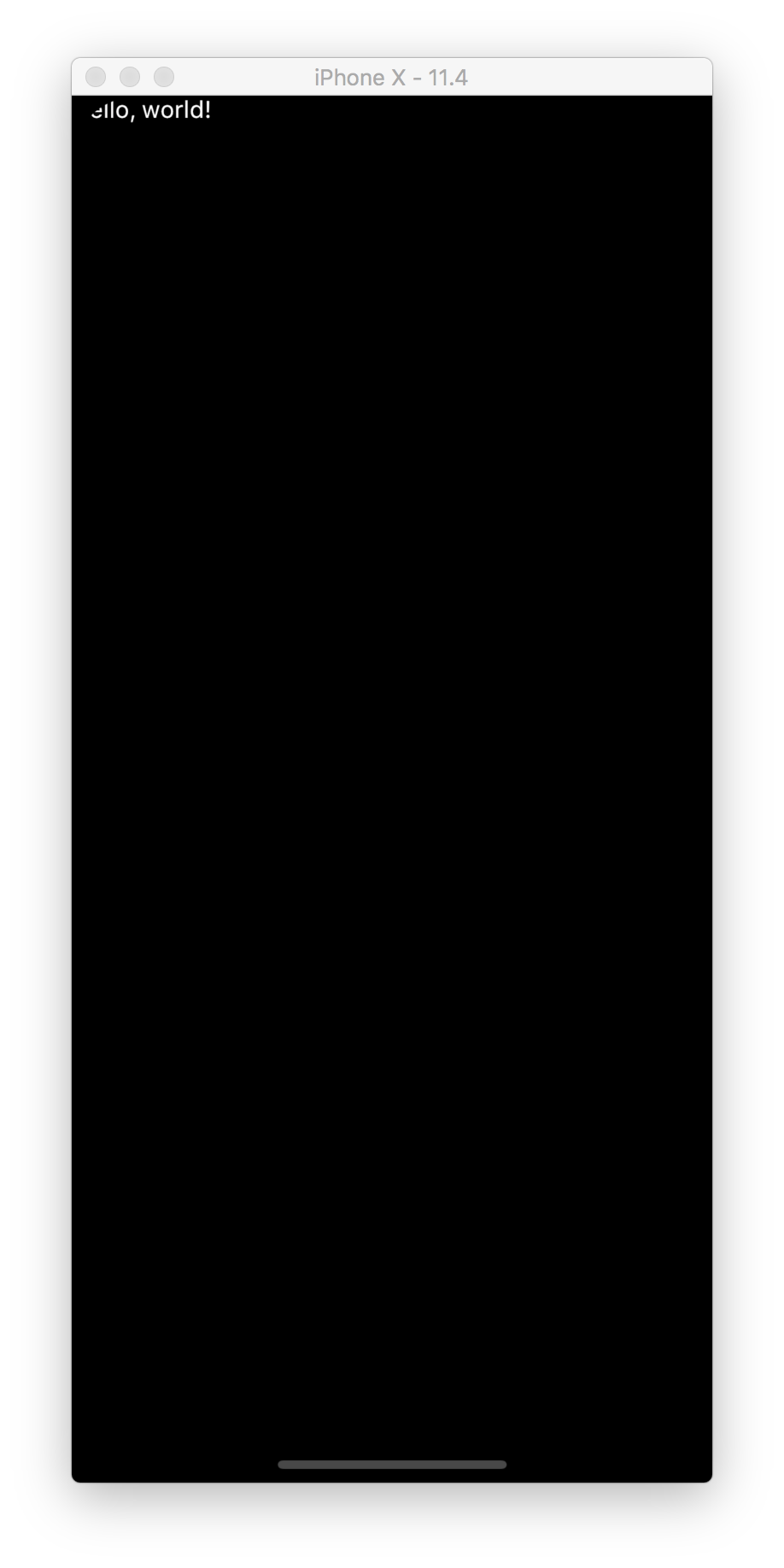 我们在 main 函数中,把一个 text 的 widget 传给了
我们在 main 函数中,把一个 text 的 widget 传给了 runApp 这个函数,从而得到上面的效果。
如果我们需要 Hello, world! 居中显示怎么办,前面我讲了在 flutter 中我们需要各种 widgets 的组合。这里我们就需要一个叫做 Center 的widget 所以放在里面的组件,都会显示在这个组建的中间。我们改一下代码:
import 'package:flutter/material.dart';
void main() {
runApp(
Center(
child: Text(
'Hello, world!',
textDirection: TextDirection.ltr,
),
),
);
}
效果如下:
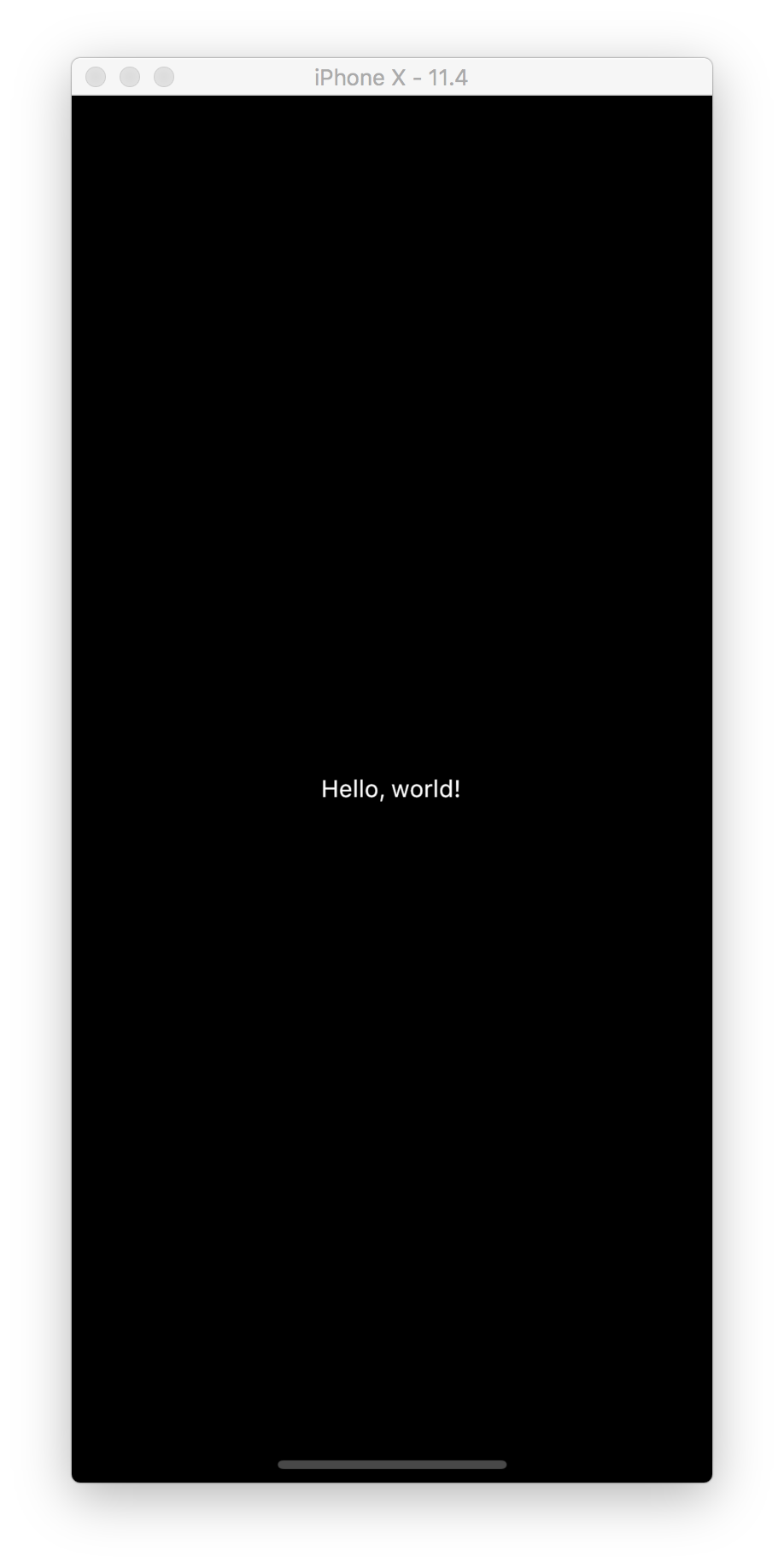 细心的朋友,可能注意到了,本段中
细心的朋友,可能注意到了,本段中 Center 跟 Text 的 new 关键字不见了, 这里是因为 Dart 2 提供的语法糖,让我们省略关键字 new。
我们把 Text 放到了 Center widget 的 child 属性中,然后这个文字就可以居中了,不要太简单。到这我们就碰到了两种类型的 widgets,一个是用来展示内容的 Text,一个是用来布局的 Center。 在 Flutter 的开发中,我们会大量使用这种 widgets 的组合来实现我们需要的效果。接下来我们需要一个白色的背景以及蓝色的字体。更多布局类型的 widgets
import 'package:flutter/material.dart';
void main() {
runApp(
Container(
color: Colors.white, // background color
child: Center(
child: Text(
'Hello, world!',
textDirection: TextDirection.ltr,
style: TextStyle(color: Colors.red), // text color
),
),
),
);
}
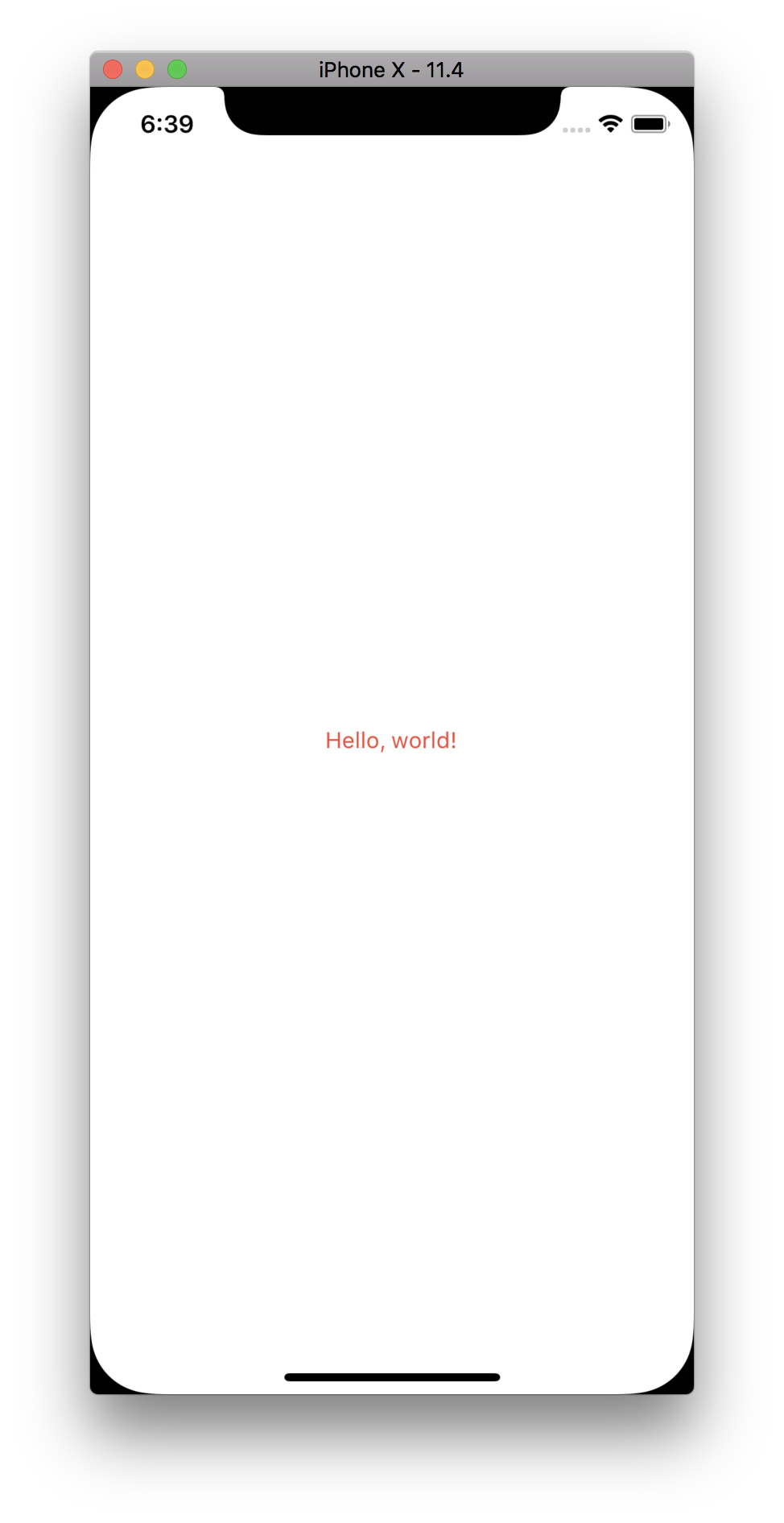 为了实现白色背景,我们添加了一个
为了实现白色背景,我们添加了一个 Container widget,然后颜色设置为 白色。我们看到 Text 没有 color 的属性,但是有个 style,所以我们通过构建一个白色的 TextStyle 来实现字体变成红色。TextStyle 中还可以改变字体的其他属性,自己可以在研究一下。
如何在文字下面添加一个按钮呢?
import 'package:flutter/material.dart';
void main() {
runApp(
Container(
color: Colors.white,
child: Center(
child: Column( // 实现上下布局
mainAxisAlignment: MainAxisAlignment.center,
mainAxisSize: MainAxisSize.min,
children: <Widget>[
Text(
'Hello, world!',
textDirection: TextDirection.ltr,
style: TextStyle(color: Colors.red),
),
RaisedButton( // 按钮
child: Text(
'Say Hello',
textDirection: TextDirection.ltr,
),
onPressed: null,
)
],
)),
),
);
}
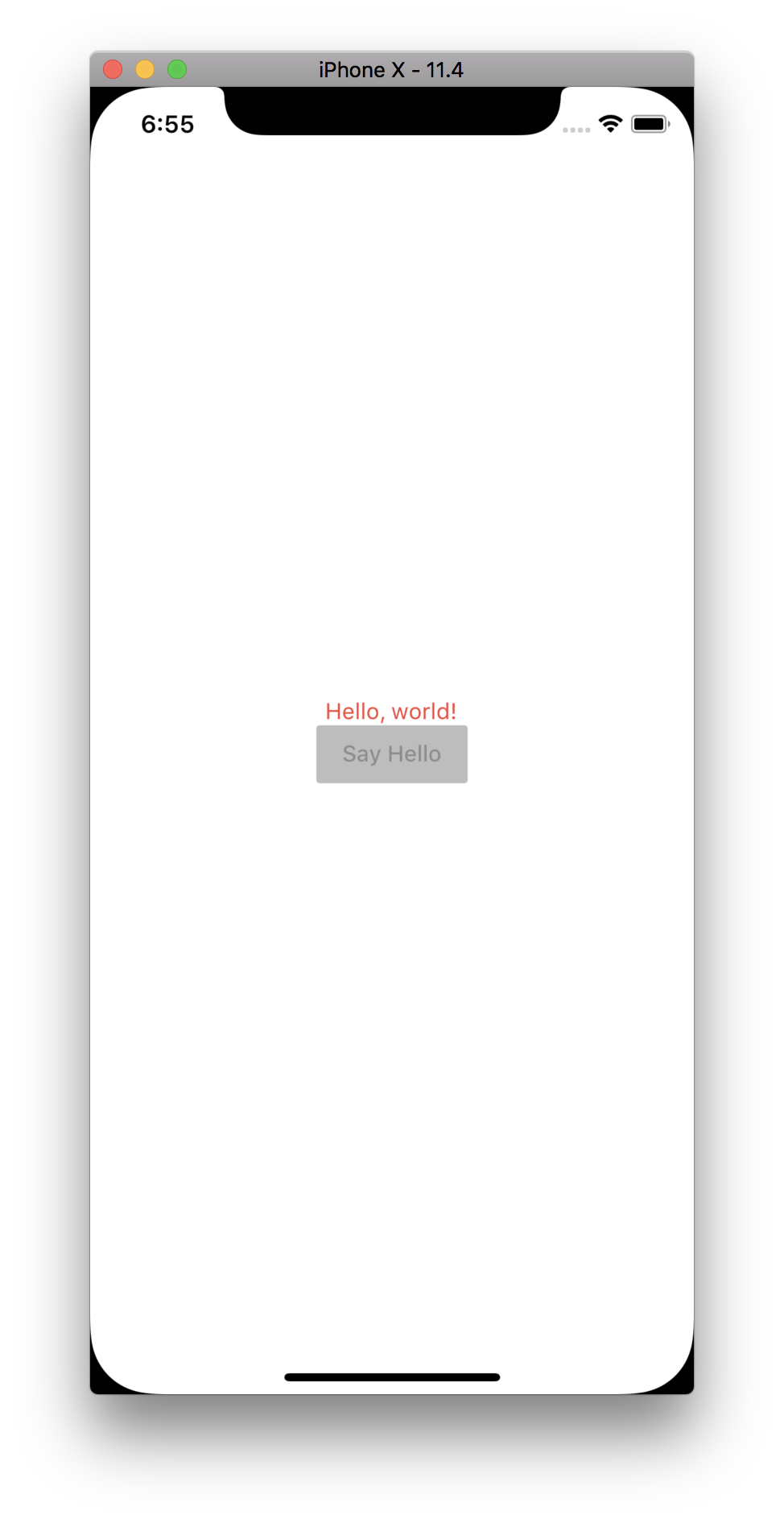 从代码中我们可以看到我们增加了一个
从代码中我们可以看到我们增加了一个 Column 来实现一个多个 widgets 的竖状排列,所以它的子控件 属性变成了需要一个 List 的 children。我们再来看 Button,这里我们要给 button 添加一个说明,同样通过添加一个 Text widget 来实现。如果你耐心看到这里,你基本上已经入门了 Flutter 开发。再复杂的页面也是类似于这样组合 widget 的方式来进行开发,可能使用到更复杂的 widget 罢了。
你有没有发现,我们没有用 xml 或者 xib 文件,轻轻松松就实现了这样一个界面。 如果我们同样使用 Java 或者 Swift 来实现同样的界面,需要多少代码呢?